删除win10打开方式已卸载软件图标的方法
在使用win10系统的时候我们经常会安装很多的软件,但是有的软件在使用之后若是不满意就会选择将它删除。有部分用户发现自己将软件卸载之后,虽然在软件列表中无法找到它,但是打开文件的时候一旦选择“打开方式”就可以找到卸载的软件。出现这样的情况是因为我们在卸载的时候并没有完全卸载掉软件导致的。大家可以通过修改注册表的方法来将它删除,具体的操作方法如下:

1、打开电脑中的运行程序,进入到下图所示的运行窗口,然后在输入框中键入命令:regedit
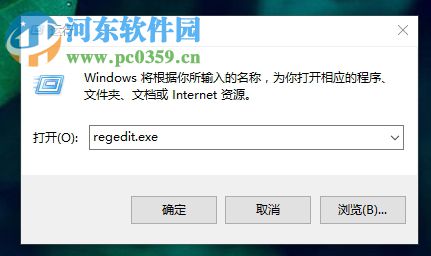
2、按下回车键之后就可以进入到下图所示的注册表编辑界面了
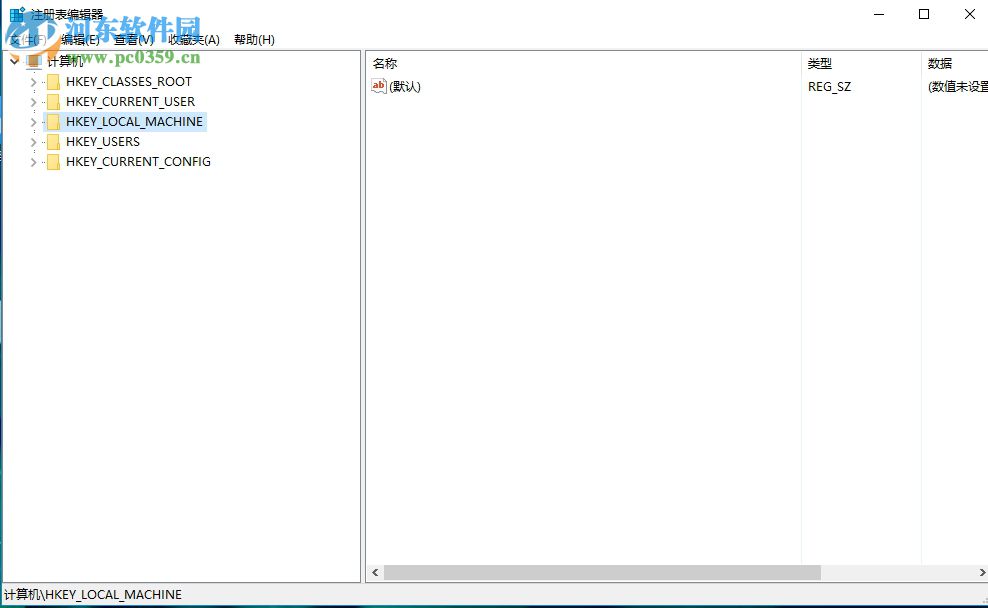
3、紧接着使用鼠标点击菜单栏中的“编辑”选项卡,找到其中的“查找”一栏
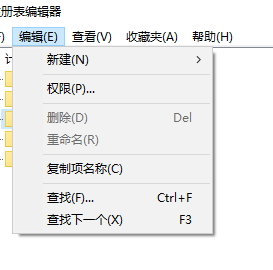
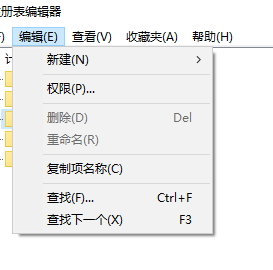
5、输入之后单击“查找下一个”按钮之后,等待下图自动查询即可
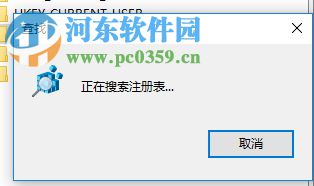
6、查找到之后我们就可以找到这个软件的残留文件了
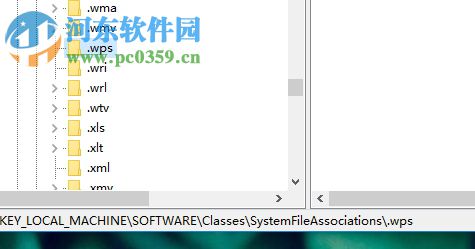
7、使用鼠标右键单击这个文件将它删除
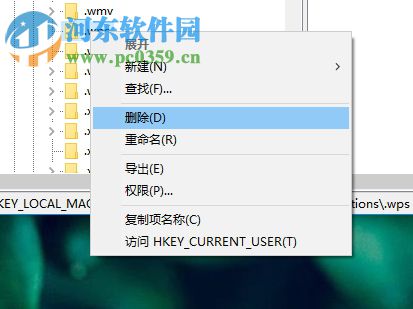
8、删除之后大家可以按照上面的方法来查找其他的软件,只要是不需要的都可以删除!
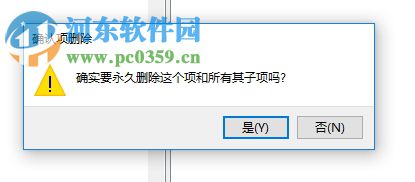

 0
0 
 0
0 
 0
0 
 0
0 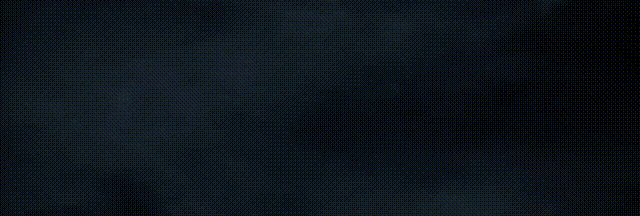
 0
0 
 0
0 
 0
0 
 0
0 
 0
0 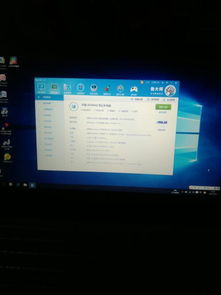
 0
0